Thông tin liên hệ
- 036.686.3943
- admin@nguoicodonvn2008.info

Nếu mới chuyển sang sử dụng hệ sinh thái của Apple, đặc biệt là dùng Mac, bạn sẽ thắc mắc không biết điều chỉnh âm lượng trên máy tính này thế nào. Giống như trên Windows, bạn có thể sử dụng phím tắt trên bàn phím. Để giúp thao tác dễ dàng hơn khi làm việc, bạn có thể thêm biểu tượng âm lượng vào thanh menu.
Cách dễ dàng nhất để điều chỉnh âm lượng trên Mac để là sử dụng các phím đa phương tiện trên bàn phím. Cũng tương tự như Windows, bàn phím Mac có hàng phím chức năng ở ngay đầu tiên.
Các máy tính Mac sẽ thay hàng phím chức năng thành hàng phím đa phương tiện. Bạn có thể ấn phím F10 để tắt âm, F11 để giảm và phím F12 để tăng âm lượng.
Để sử dụng các phím chức năng như bình thường, hãy giữ phím Fn bên dưới và ấn một trong những phím chức năng trên đầu.
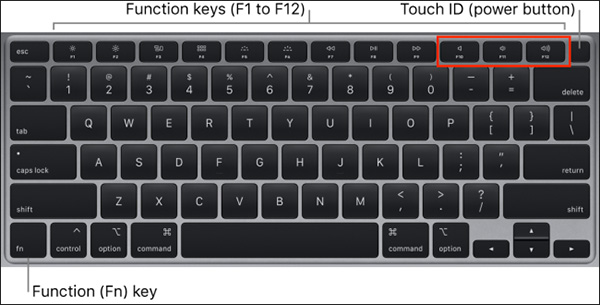
Bạn có thể điều chỉnh âm lượng từng phần nhỏ một. Để thực hiện, giữ phím Option + Shift đồng thời ấn F11 hoặc F12 để tăng giảm âm lượng.
Nếu đang dùng MacBook có thanh Touch Bar, bạn có thể dùng Control Strip để điều chỉnh âm lượng. Ở đây, bạn sẽ thấy một nút âm lượng ở góc phải của Touch Bar.
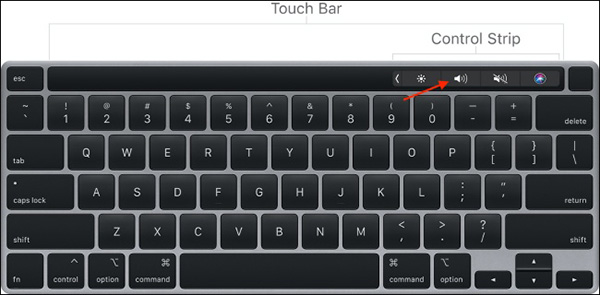
Bấm vào đó để thanh âm lượng hiện ra. Vuốt sang trái hoặc phải để điều chỉnh âm lượng theo ý bạn.
Ngoài ra, bạn có thể ấn giữ vào nút âm lượng đó sau đó gạt sang trái hoặc phải để tăng giảm âm lượng.
Nếu là người thích hoạt động trên màn hình hoặc thường xuyên sử dụng chuột, thêm thanh âm lượng vào menu là cách lý tưởng nhất. Điều này giúp bạn có thể nhanh chóng xem được mình đang ở mức độ âm thanh nào, cũng như điểu chỉnh âm lượng hệ thống một cách nhanh chóng. Chỉ cần làm theo các thao tác đơn giản sau đây.
Bước 1: Bấm vào logo Apple ở góc trên cùng bên trái màn hình và chọn System Preferences trong menu hiện ra.
Bước 2: Trong cửa sổ System Preferences mở ra, bấm vào mục Sound.
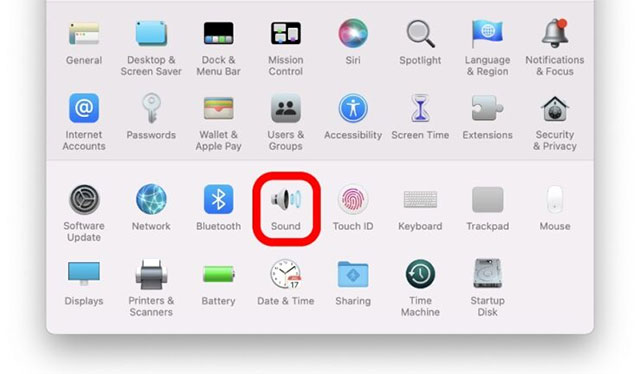
Bước 3: Trên trang cài đặt âm thanh hệ thống, ở dưới cùng, bạn sẽ thấy tùy chọn có tên Show Sound in menu bar. Đây chính là tùy chọn kích hoạt thanh điều khiển âm lượng trên thanh menu. Đảm bảo rằng tùy chọn này được bật, và hộp thoại thả xuống được đặt thành “Always”. Bạn có thể tham khảo ảnh chụp màn hình bên dưới để hình dung rõ hơn.
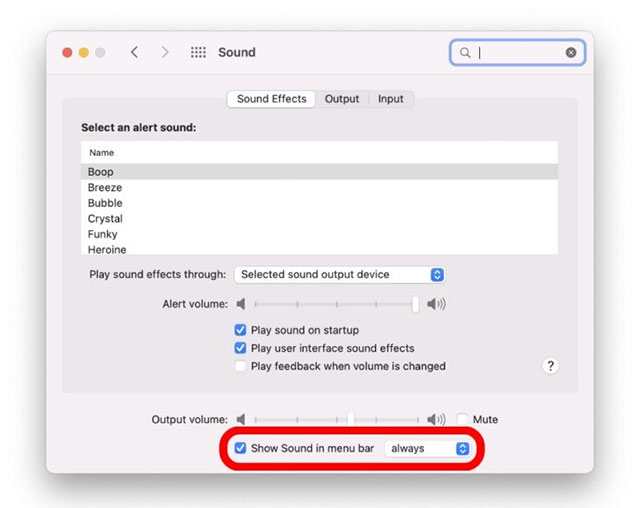
Tất cả chỉ đơn giản có vậy. Kể từ bây giờ, cho dù bạn đã kết nối tai nghe, loa Bluetooth hay sử dụng bất kỳ thiết bị âm thanh nào, các nút điều chỉnh âm lượng tương ứng sẽ đều có thể được tìm thấy trong thanh menu, cho phép bạn thực hiện mọi sự điều chỉnh chỉ bằng một vài cú nhấp chuột.
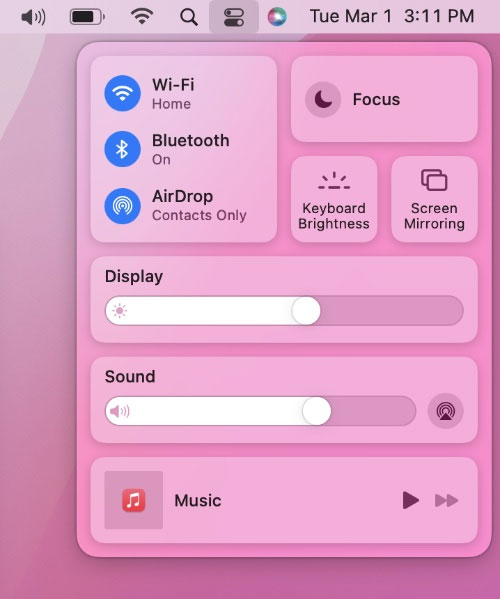
Chúc bạn luôn có được trải nghiệm tốt với chiếc máy Mac của mình.
Nguồn tin: Quantrimang.com
Ý kiến bạn đọc
Những tin mới hơn
Những tin cũ hơn
 7 ứng dụng miễn phí khiến mọi người thích sử dụng Windows trở lại
7 ứng dụng miễn phí khiến mọi người thích sử dụng Windows trở lại
 7 ứng dụng miễn phí khiến mọi người thích sử dụng Windows trở lại
7 ứng dụng miễn phí khiến mọi người thích sử dụng Windows trở lại
 4 tiện ích mở rộng mã nguồn mở nên cài trên mọi trình duyệt
4 tiện ích mở rộng mã nguồn mở nên cài trên mọi trình duyệt
 Cách tạo chữ ký trong Outlook để email của bạn trông chuyên nghiệp hơn
Cách tạo chữ ký trong Outlook để email của bạn trông chuyên nghiệp hơn
 Các kiểu dữ liệu trong SQL Server
Các kiểu dữ liệu trong SQL Server
 Hàm COUNT trong SQL Server
Hàm COUNT trong SQL Server
 Hàm SUBTOTAL: Công thức và cách sử dụng hàm SUBTOTAL trong Excel
Hàm SUBTOTAL: Công thức và cách sử dụng hàm SUBTOTAL trong Excel
 Hướng dẫn 5 cách xóa tài khoản User trên Windows 10
Hướng dẫn 5 cách xóa tài khoản User trên Windows 10
 Vì sao Winux là bản phân phối "thân thiện với Windows" bạn nên tránh xa?
Vì sao Winux là bản phân phối "thân thiện với Windows" bạn nên tránh xa?
 Cách bật dịch video trong Microsoft Edge
Cách bật dịch video trong Microsoft Edge
 99+ bài thơ chia tay tuổi học trò hay và xúc động
99+ bài thơ chia tay tuổi học trò hay và xúc động
 Cách bật ứng dụng web trang web (PWA) trong Firefox
Cách bật ứng dụng web trang web (PWA) trong Firefox
 Cách xây dựng DNS cục bộ để ngăn chặn sự theo dõi từ ISP
Cách xây dựng DNS cục bộ để ngăn chặn sự theo dõi từ ISP
 Hãy lắng nghe trái tim
Hãy lắng nghe trái tim
 Cách đưa ứng dụng ra màn hình máy tính Win 11
Cách đưa ứng dụng ra màn hình máy tính Win 11
 Cách cố định ảnh chèn trong Excel
Cách cố định ảnh chèn trong Excel
 Datetime trong Python
Datetime trong Python
 Hướng dẫn bật Hardware Accelerated GPU Scheduling Windows 11
Hướng dẫn bật Hardware Accelerated GPU Scheduling Windows 11
 Hướng dẫn ẩn mục Network trong File Explorer Windows 11
Hướng dẫn ẩn mục Network trong File Explorer Windows 11
